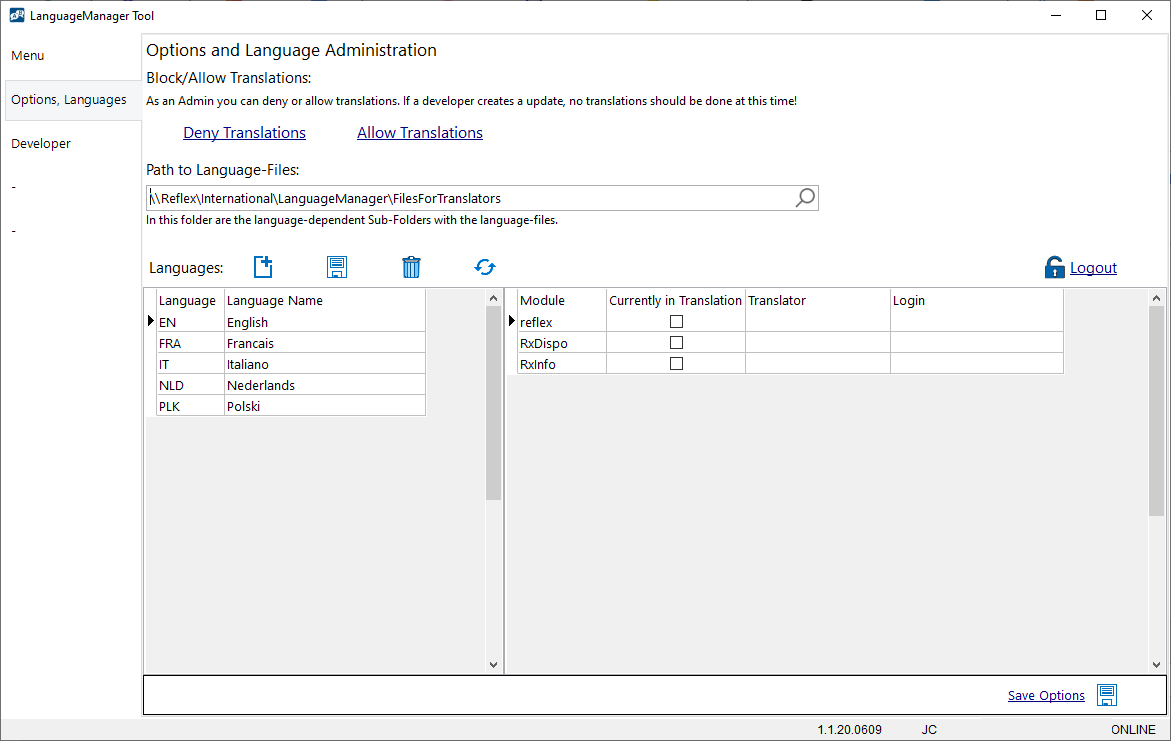LanguageManager-Tool Admin: Unterschied zwischen den Versionen
(→Logins/Logouts) |
(→Links) |
||
| (2 dazwischenliegende Versionen desselben Benutzers werden nicht angezeigt) | |||
| Zeile 47: | Zeile 47: | ||
;Manueller Logout | ;Manueller Logout | ||
:Sollte das Logout aus welchen Gründen auch immer nicht erfolgt sein, kann man mit de Button "<u>Logout</u>" die Bearbeitung wieder freigeben. | :Sollte das Logout aus welchen Gründen auch immer nicht erfolgt sein, kann man mit de Button "<u>Logout</u>" die Bearbeitung wieder freigeben. | ||
| + | |||
| + | |||
| + | |||
| + | |||
| + | == Links == | ||
| + | |||
| + | * [[LanguageManager]] | ||
| + | * [[LanguageManager technische Hinweise zur Verwaltung der Sprachdateien]] | ||
Aktuelle Version vom 18. August 2020, 09:56 Uhr
Inhaltsverzeichnis
1 Allgemeines
Die Registerseite "Options, Languages" wird nur angezeigt, wenn man REFLEX-Admin ist!
Beispiel:
2 Funktionen
2.1 Blockieren/Zulassen von Übersetzungen
- Deny Translations
- Es können derzeit keine Übersetzungen gemacht werden. Das ist z.B. dann notwendig, wenn die Sprachdateien vom Entwickler in ein Update eingebunden werden. In dieser Zeit dürfen keine Übersetzungen gemacht werden, weil diese dann wieder überscjrieben werden würden.
- Allow Translations
- Es können wieder Übersetzungen gemacht werden.
2.2 Pfad zu den Sprachdateien
Die Sprachdateien (z.B. "REFLEX.EN.lng", "REFLEX.FRA.lng") sollten sich auf einem Server befinden, damit die User von überall (im Netztwerk) übersetzen können.
Unter "Path to Language-Files" wird der Pfad (Ordner) eingetragen.
Das Programm legt für jede benutzte Sprache einen Unterordner an mit dem Kurznamen der Sprache.
2.3 Sprachen
Unter "Languages" werden in der Tabelle die definierten Sprachen angezeigt.
Hier kann man auch eine neue Sprache festlegen.
2.4 Logins/Logouts
Zu jeder Sprache und Modul wird in der Tabelle rechts angezeigt, ob und wenn ja durch wen gerade eine Übersetzung stattfindet.
Beim Starten des LanguageManagers wird der/die Benutzer*in automatisch eingeloggt.
Beim Beenden des LanguageManagers wird der/die Benutzer*in automatisch ausgeloggt.
- Manueller Logout
- Sollte das Logout aus welchen Gründen auch immer nicht erfolgt sein, kann man mit de Button "Logout" die Bearbeitung wieder freigeben.